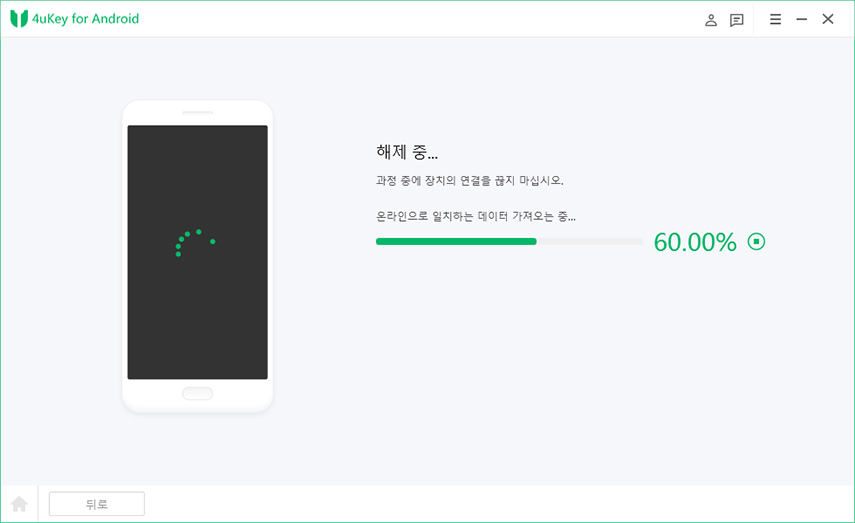lg 그램 공장 초기화, 언제 어떻게 해야 할까
by 오준희 업데이트 시간 2025-06-26 / 업데이트 대상 Android Tips
LG 그램 노트북을 사용하다 보면 어느 순간 시스템 속도가 현저히 느려지거나 각종 오류가 발생해서 답답한 순간이 생기곤 하는데요. 노트북이 자꾸 느려지기 시작한다면 lg 그램 공장 초기화까지 고려하게 되는데, 막상 진행하려고 하면 어떻게 해야 할지 막막하실 텐데요. 특히 중요한 데이터가 저장되어 있거나 초기화 과정에서 문제가 생길까 봐 걱정되시는 분들이 많으실 겁니다. 본 가이드에서는 초기화가 필요한 상황부터 단계별 진행 방법, 그리고 초기화 후 필수 설정까지 자세히 알려드립니다.
- 파트 1: lg 그램 공장 초기화가 필요한 상황
- 파트 2: 초기화 전 반드시 확인해야 할 준비 사항
- 파트 3: 복구 모드와 설정에서 진행하는 LG 그램 공장 초기화 방법
- 파트 4: 초기화 후 해야 할 필수 설정과 점검 사항
- 파트 5: 비밀번호 분실 시 초기화가 막혔다면? Tenorshare 4uKey for Android 활용법
파트 1: lg 그램 공장 초기화가 필요한 상황
이번 파트에서는 lg 그램 공장 초기화를 고려해야 하는 상황들을 알아보겠습니다. 현재 겪고 있는 증상과 아래 증상 중 하나라도 겹친다면 초기화를 고려해보세요.
1. 시스템 성능 관련 문제
가장 흔한 이유는 시스템 속도 저하입니다. LG 그램을 오랫동안 사용하다 보면 부팅 시간이 길어지고, 프로그램 실행 속도가 현저히 느려지는 경우가 생기는데요. 이런 상황에서 lg 그램 공장 초기화를 진행하면 마치 새 노트북을 사용하는 것처럼 속도가 빨라집니다.
2. 바이러스 및 악성코드 감염된 경우
인터넷 사용 중 악성코드에 감염되거나 바이러스로 인해 시스템이 불안정해진 경우에도 초기화가 필요합니다. 백신 프로그램으로 완전히 제거되지 않는 악성코드라면 lg 그램 공장 초기화를 통해 깨끗하게 정리할 수 있으니 감염된 경우라면 꼭 초기화를 진행하세요.
3. 윈도우 오류 및 부팅 문제가 발생한 경우
윈도우 업데이트 후 시스템 오류가 발생하거나, 부팅이 정상적으로 되지 않는 경우에도 초기화를 고려해볼 수 있습니다. 특히 블루스크린이 자주 나타나거나 프로그램이 계속 충돌하는 상황이라면 lg 그램 공장 초기화가 해결책이 될 수 있다는 점 유의 하세요.
4. 중고 판매 및 개인정보 보호가 필요할 때
LG 그램을 중고로 판매하거나 다른 사람에게 양도할 때는 반드시 초기화를 진행해야 합니다. 단순히 파일을 삭제하는 것만으로는 개인정보가 완전히 삭제되지 않으니, lg 그램 공장 초기화를 통해 모든 데이터를 안전하게 제거하세요.
파트 2: 초기화 전 반드시 확인해야 할 준비 사항
lg 그램 공장 초기화를 진행하기 전에는 몇 가지 중요한 준비 작업이 필요합니다. 이 과정을 건너뛰면 나중에 큰 문제가 발생할 수 있으니 꼭 준비해야 될 부분들을 체크 리스트로 알려드리니 초기화 하기 전 하나씩 체크해주세요.
1. 중요 데이터 백업하기
가장 중요한 작업은 데이터 백업입니다. lg 그램 공장 초기화를 진행하면 모든 파일과 프로그램이 삭제되기 때문에, 중요한 문서나 사진, 동영상 등은 미리 외장 하드나 클라우드에 저장해두세요.
1) 문서 파일 백업하기
- 바탕화면, 내 문서, 다운로드 폴더의 모든 파일을 확인하기
- 작업 중이던 문서가 있는지 메모장에 있는 파일들도 잊지 않기
- 브라우저 즐겨 찾기와 저장된 비밀번호도 내보내기 해두기
2) 프로그램 설치 정보 정리하기
- 사용 중인 프로그램 목록을 작성하기
- 라이센스 키나 시리얼 번호 별도로 저장하기
- 설치 파일이나 다운로드 링크 미리 준비하기
2. 전원 및 시스템 환경 점검하기
lg 그램 공장 초기화 중에 전원이 꺼지면 심각한 문제가 발생할 수 있으니 반드시 어댑터를 연결해서 전원을 안정적으로 공급하고, 배터리 잔량도 충분한지 확인해주세요.
3. 로그인 정보 확인하기
윈도우 계정 정보와 마이크로소프트 계정 로그인 정보를 미리 확인해두세요. lg 그램 공장 초기화 후 다시 로그인해야 하는데, 비밀번호를 잊어버리면 찾기가 어려울 수도 있으니 미리 확인해두세요.
파트 3: 복구 모드와 설정에서 진행하는 LG 그램 공장 초기화 방법
이전 파트의 체크리스트를 참고해서 모든 준비를 마쳤다면 이번에는 공장 초기화 하는 방법에 대해서 알려드리겠습니다. lg 그램 공장 초기화는 크게 두 가지 방법으로 진행할 수 있습니다. 상황에 따라 적합한 방법을 선택해서 진행해보세요.
1. F11 복구 키를 이용한 초기화하기
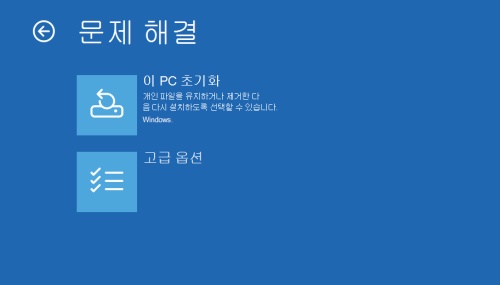
첫번째 방법은 윈도우가 정상적으로 부팅되지 않는 경우에 사용하는 방법입니다.
- 전원 완전히 끄기 > 전원 버튼 누르기 > 부팅 화면에서 F11 키 연속으로 누르기
- "복구 환경 준비 중" 메시지 확인 > "문제 해결" > "이 PC 초기화" 선택
- "모든 항목 제거" 클릭 > "파일 제거 및 드라이브 정리" 선택하여 lg 그램 공장 초기화 진행
2. 윈도우 설정에서 초기화하기
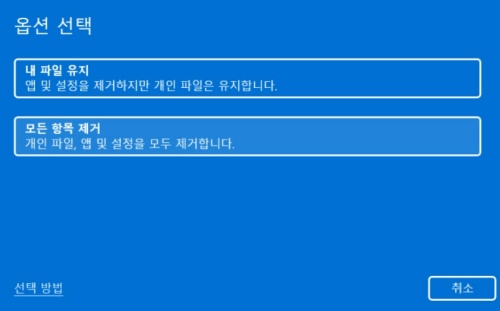
두번째 방법은 윈도우가 정상적으로 작동하는 경우에 초기화 하는 방법입니다.
- 시작 버튼 > "설정" > "업데이트 및 보안" > "복구" 메뉴 이동
- "이 PC 초기화" > "시작" 버튼 클릭
- "모든 항목 제거" > "클라우드에서 다운로드" 또는 "로컬 다시 설치" 선택 > "파일 제거 및 드라이브 정리" 체크하기
![]() 팁:
팁:
윈도우가 정상적으로 부팅이 안될 경우 1번을 정상적으로 부팅이 될 경우는 2번을 참고 하시면 됩니다. 다음 파트에서는 초기화 이후에 꼭 필요한 설정과 점검 사항을 알아보겠습니다.
파트 4: 초기화 후 해야 할 필수 설정과 점검 사항
lg 그램 공장 초기화가 완료되면 몇 가지 필수 작업이 필요한데요. 이 과정을 제대로 하지 않으면 성능을 제대로 내기가 어려우니 하나씩 따라해보세요.
1. 윈도우 초기 설정 완료하기
초기화 후 윈도우가 재시작 되면 마치 새 컴퓨터를 구입한 것처럼 초기 설정 화면이 나타나는데요. 초기 설정 화면이 나오면 지역, 언어, 계정 정보 등을 차근차근 설정해주세요.
1) 마이크로소프트 계정 로그인하기
기존에 사용하던 계정으로 로그인하면 이메일, 연락처, 캘린더 등이 자동으로 동기화되고, OneDrive 연동을 통해 클라우드 파일에 접근 가능합니다.
2) 개인정보 설정 조정하기
위치 서비스, 진단 데이터 등의 설정을 원하는 대로 조정하고, 광고 ID 사용 여부도 개인 취향에 맞게 설정해주세요
2. LG 전용 드라이버 및 소프트웨어 설치하기
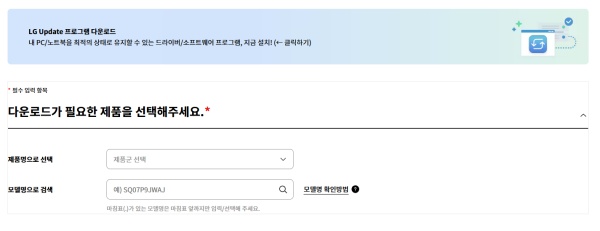
lg 그램 공장 초기화 후에는 LG 전용 드라이버와 소프트웨어를 설치해야 모든 기능을 정상적으로 사용 가능하다는 사실을 참고하시고, 초보자분들도 쉽게 따라하실 수 있도록 자세히 설명 드리겠습니다.
1) LG Bridge 설치하기
LG 공식 웹사이트에서 LG Bridge를 다운로드해주세요. 이 프로그램을 설치해야 최신 드라이버를 자동으로 설치할 수 있고, 터치패드, 키보드 백라이트, 배터리 관리 등의 기능이 정상화됩니다
2) 필수 프로그램 재설치하기
백업해둔 프로그램 목록을 참고해서 필요한 소프트웨어를 설치하세요. 그 중에 백신 프로그램을 가장 먼저 설치하는 것을 추천 드리고, 자주 사용하는 브라우저와 오피스 프로그램도 설치해주세요
3. 데이터 복원 및 최종 점검하기
마지막으로 백업해둔 데이터를 복원하고 모든 기능이 정상 작동하는지 확인해보세요.
파트 5: 비밀번호 분실 시 초기화가 막혔다면? Tenorshare 4uKey for Android 활용법
lg 그램 공장 초기화를 진행하려고 하는데 윈도우 계정 비밀번호를 잊어버려서 로그인할 수 없는 상황이 생길 수 있죠. 이런 경우 복구 키를 이용한 방법을 시도해볼 수 있지만, 때로는 더 복잡한 상황이 발생하기도 합니다.
LG 그램과 마찬가지로 안드로이드 스마트폰에서도 비밀번호나 패턴을 잊어버려서 기기에 접근할 수 없는 상황이 생길 수 있습니다. 특히 공장 초기화를 하려고 하는데 설정 메뉴에 들어갈 수 없다면 정말 난감할 수밖에 없는데요. 만약 안드로이드 스마트폰에서 lg 그램과 비슷한 잠금 문제가 발생한다면 이번 파트에서 소개해드리는 Tenorshare 4uKey for Android를 활용해 보세요.
4uKey for Android는 이름처럼 갤럭시 같은 안드로이드 휴대폰에서 사용할 수 있고 다양한 종류의 잠금을 안전하게 해제할 수 있으니 잠금 문제를 겪고 있다면 프로그램을 먼저 다운로드 받으시고 아래의 방법을 차근차근 따라해보세요.
![]() 추가 설명:
추가 설명:
Tenorshare 4uKey for Android는 안드로이드 기기의 다양한 잠금 화면을 해제할 수 있는 전문 도구입니다. 패턴, 비밀번호, 지문, 얼굴 인식 등 모든 종류의 잠금을 안전하게 해제할 수 있어 기기에 접근할 수 없는 상황에서 매우 유용합니다.
소프트웨어를 다운로드하여 설치하세요.
잠금 화면과 구글 락을 해제할 수 있으며 기기를 연결한 뒤 "잠금화면 해제"를 선택하세요.

연결되면 "시작"을 클릭하여 안내를 확인하세요.

잠금 해제가 진행됩니다.

결론
lg 그램 공장 초기화는 시스템 문제를 근본적으로 해결할 수 있는 확실한 방법인데요. 속도 저하나 각종 오류로 고생하고 계셨다면 이번 기회에 위의 단계를 참고하셔서 초기화를 진행해보세요. 다만 초기화 전 데이터 백업과 필요한 정보 준비를 철저히 하는 것이 중요하고, 초기화 후 드라이버 설치와 기본 설정도 꼼꼼히 진행해주세요.
그리고 만약 스마트폰에서도 비슷한 잠금 문제가 발생한다면 Tenorshare 4uKey for Android와 같은 전문 프로그램을 활용해서 문제를 해결할 수 있다는 점도 기억해두시면 좋겠습니다.